电脑获取DNS错误的解决方法(解决电脑获取DNS错误的有效技巧)
在使用电脑上网的过程中,经常会遇到电脑获取DNS错误的情况,这会导致无法正常上网或者访问网页缓慢。为了帮助大家解决这个问题,本文将提供一些有效的技巧和方法来解决电脑获取DNS错误的困扰。
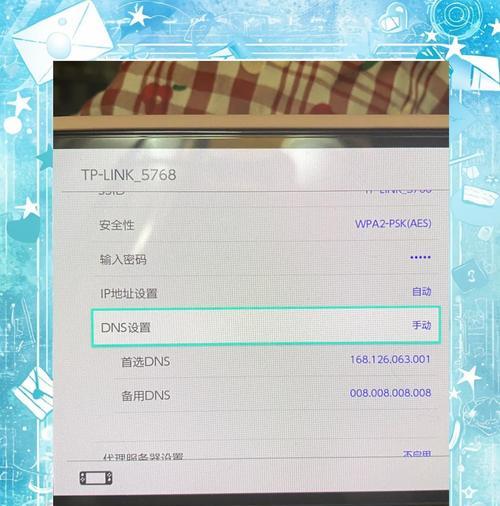
一、检查网络连接状态
1.确保网络连接正常,检查路由器或调制解调器是否连接到电脑,并确保其指示灯正常工作;
2.检查电脑的网络适配器是否正常工作,可以尝试重新启动适配器或更换网络线缆。
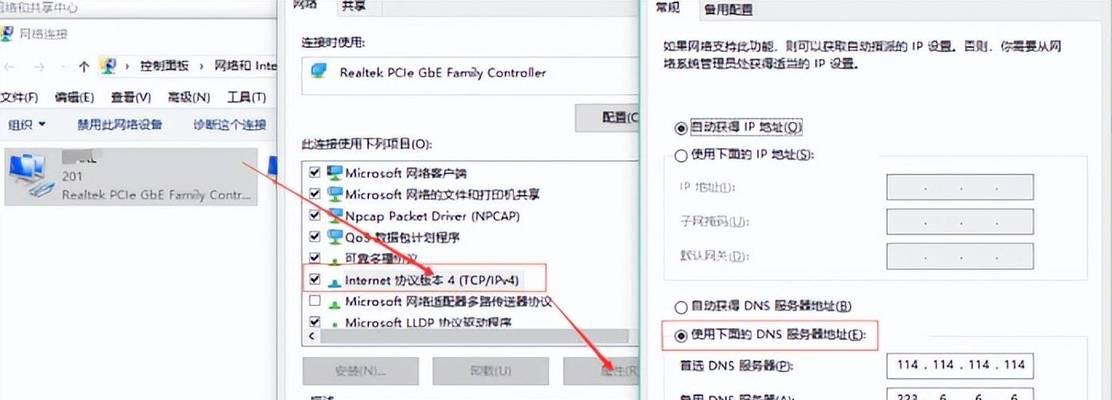
二、刷新DNS缓存
3.打开命令提示符,输入命令“ipconfig/flushdns”并回车,等待执行完成;
4.重新启动电脑,刷新DNS缓存。
三、更换DNS服务器地址
5.打开“控制面板”,找到“网络和共享中心”,点击“更改适配器设置”;

6.右键点击正在使用的网络适配器,选择“属性”,然后双击“Internet协议版本4(TCP/IPv4)”;
7.在弹出的窗口中选择“使用下面的DNS服务器地址”,并手动输入可靠的公共DNS服务器地址,如谷歌的8.8.8.8和8.8.4.4;
8.确认设置后,点击“确定”保存更改。
四、检查防火墙设置
9.确保防火墙不会阻止电脑获取DNS服务器地址;
10.打开“控制面板”,找到“WindowsDefender防火墙”,点击“允许应用或功能通过WindowsDefender防火墙”;
11.点击“更改设置”,确保“域”、“专用”、“公共”三个选项中都允许了相关的应用和服务。
五、更新驱动程序
12.打开“设备管理器”,找到网络适配器,右键点击选择“更新驱动程序”;
13.选择自动搜索更新,等待驱动程序更新完毕。
六、重置网络设置
14.打开“命令提示符”,输入命令“netshwinsockreset”并回车,等待执行完成;
15.重新启动电脑,重置网络设置。
通过以上方法,我们可以解决电脑获取DNS错误的问题,确保网络连接正常,从而顺畅地上网和访问网页。当遇到类似问题时,可以根据具体情况尝试不同的方法,希望能帮助到大家解决困扰。
- 华为电脑安装CAD错误解决方案(解决华为电脑安装CAD过程中常见错误,让您顺利使用CAD软件)
- 如何在苹果电脑上增加硬盘容量?(简易教程和技巧,让你的苹果电脑容量翻倍)
- 老年电脑键盘换屏教程(简单易行的方法,让老年人享受愉快的电脑操作体验)
- 电脑获取DNS错误的解决方法(解决电脑获取DNS错误的有效技巧)
- 电脑待机错误的解决方法(解决电脑待机问题的有效技巧)
- 电脑错误代码0000003b的解决方案(详解错误代码0000003b的原因及解决方法)
- 网络识别电脑物理地址错误的原因及解决方法
- 华硕电脑连接网线教程(快速上手,轻松愉快地连接互联网)
- 如何拆卸戴尔台式电脑的硬盘(简单易行的步骤,让你轻松拆卸戴尔台式电脑的硬盘)
- 电脑表格更改制作教程(学会电脑表格更改技巧,提高工作效率)
- 电脑剪辑中如何加入配音教程?(学会电脑剪辑的关键技巧,轻松添加配音!)
- 电脑开机错误提示解决方案(解决电脑开机错误的有效方法与技巧)
- 电脑邮箱错误代码解析(探究常见错误代码及解决方法)
- 电脑屏幕符号教程(解读电脑屏幕上的符号,让你更好地操作电脑)
- 电脑无映像系统错误的解决方法(应对电脑无映像系统错误的有效措施)
- 电脑系统错误及解决方法(如何处理电脑系统错误,让电脑更稳定可靠)